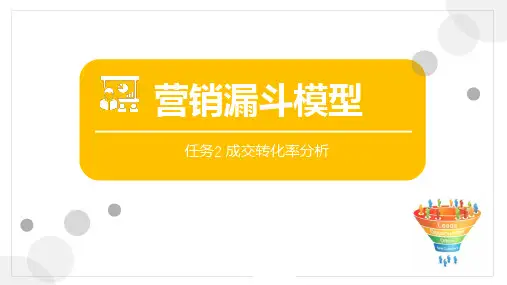漏斗形状PPT模板
- 格式:ppt
- 大小:39.50 KB
- 文档页数:5

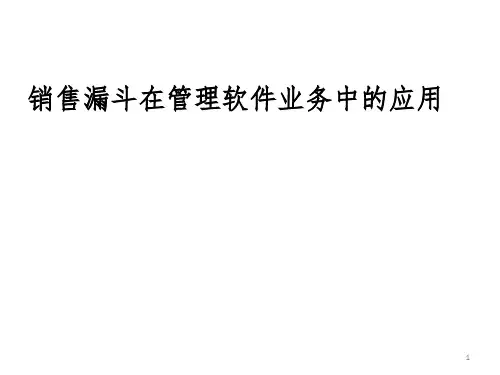

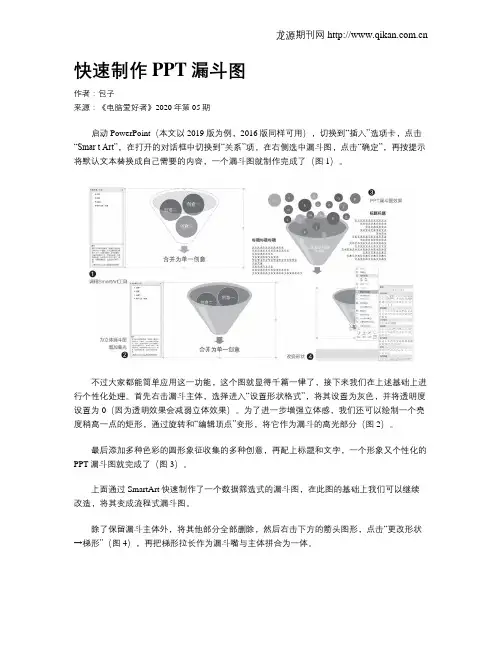
快速制作PPT漏斗图作者:包子来源:《电脑爱好者》2020年第05期启动PowerPoint(本文以2019版为例,2016版同样可用),切换到“插入”选项卡,点击“Smar t Art”,在打开的对话框中切换到“关系”项,在右侧选中漏斗图,点击“确定”,再按提示将默认文本替换成自己需要的内容,一个漏斗图就制作完成了(图1)。
不过大家都能简单应用这一功能,这个图就显得千篇一律了,接下来我们在上述基础上进行个性化处理。
首先右击漏斗主体,选择进入“设置形状格式”,将其设置为灰色,并将透明度设置为0(因为透明效果会减弱立体效果)。
为了进一步增强立体感,我们还可以绘制一个亮度稍高一点的矩形,通过旋转和“编辑顶点”变形,将它作为漏斗的高光部分(图2)。
最后添加多种色彩的圆形象征收集的多种创意,再配上标题和文字,一个形象又个性化的PPT漏斗图就完成了(图3)。
上面通过SmartArt快速制作了一个数据筛选式的漏斗图,在此图的基础上我们可以继续改造,将其变成流程式漏斗图。
除了保留漏斗主体外,将其他部分全部删除,然后右击下方的箭头图形,点击“更改形状→梯形”(图4),再把梯形拉长作为漏斗嘴与主体拼合为一体。
接下来连续绘制多个直角拐弯箭头,拼合组成一个流程线,并设置与漏斗主体不一样的颜色,以示区别。
最后输入相应的流程文字内容以及装饰,一个数据经过漏斗筛选再进入流水线处理的示意图就完成了(图5)。
SmartArt绘图虽然方便,不过它的样式毕竟有限,像图所示的层层筛选式漏斗图(圖6),就很难通过SmartArt来实现,这时就需要我们纯手工来打造了。
上面的图例中,每一个筛选层都用到了不同的颜色,而Power Point中是无法为同一个图形赋予不同颜色的,所以我们需要将其拆解成多个图形后再进行组合。
好在拆解的每个图形都是相似的梯形(带弧线),只是大小有所区别,我们只要制作出一个基本形,再通过复制变形,即可快速完成整个图形。